“WALKMAN” 的功用
享受音樂/影片/相片
快速入門指南
如何安裝隨附的軟體
如何使用 “WALKMAN”
©2012 Sony Corporation Printed in China
NWZ-Z1040/Z1050/Z1060
您可以使用電腦將 CD 中的音樂、影片及相片傳輸到“WALKMAN”。
收聽 FM 收音機
您可以使用隨附的耳機收聽 FM 收音機。
將“WALKMAN”連接至其他裝置
您可以將“WALKMAN”連接至家用網路,以使用其他通過 DLNA 認證的裝置播放儲
存於“WALKMAN”中的內容。
您可以透過 HDMI 纜線來連接“WALKMAN”和電視,以在電視上播放儲存於
“WALKMAN”中的影片/相片/音樂檔案。
使用本產品的軟體即被視為接受一般使用者授權合約中的條款,其位於本產
品中的“ (選單) 按鈕 - [
關於裝置] - [法律資訊] -
[Sony EULA]”位置。
設定] - [
使用網際網路
Wi-Fi
關於手冊
除了快速入門指南之外,本型號另附有說明指南 (HTML 文件) 以提供
詳細的操作指示。
在“WALKMAN”螢幕上檢視:
請參閱“如何在“WALKMAN”上使用說明指南”。
在電腦螢幕上檢視:
請參閱 “如何安裝隨附的軟體 (包括說明指南)”。
您可以連接 Wi-Fi 網路,以瀏覽網際網路及下載應用程式。
提示
如需此功能或使用方式的詳細資料,請參閱說明指南 (HTML 文件)。
內容物
請檢查盒裝中是否有下列項目。
“WALKMAN”(1)
耳機 (1)
耳塞 (S、L 等尺寸) (1)
USB 纜線 (1)
快速入門指南 (本手冊)
軟體
軟體乃儲存在播放器的內建快閃記憶體中,其包含以下項目。如果有關
裝方式的詳細資料,請參閱 “如何安裝隨附的軟體 (包括說明指
南)”。
Media Go
WALKMAN Guide
說明指南等
關於 Windows 作業系統
請確認作業系統為 Windows XP (Service Pack 3 或更新版本)、Windows
Vista* (Service Pack 2 或更新版本) 或 Windows 7* (Service Pack 1或更
新版本)。
* 不支援 Windows XP [相容模式]。
(選單) 按鈕
(主螢幕) 按鈕
(返回) 按鈕
耳機插孔
WM-PORT 插孔
連接 USB 纜線 (提供) 或其他支援 WM-PORT 的配件 (不提供)。
內建麥克風
腕帶孔
內建天線
內建 Wi-Fi、Bluetooth 和 GPS 天線。
螢幕 (觸控式螢幕)
在螢幕上觸碰 (輕按) 圖示、項目、控制按鈕等,以操作“WALKMAN”。
VOL (音量) +/– 按鈕
可用來直接顯示 W.control。
HDMI 插孔
揚聲器
“RESET”按鈕
利用小型的針狀物按壓“RESET”按鈕可重設“WALKMAN”。
(電源) 按鈕
按住:開啟/關閉電源。
按下:開啟/關閉螢幕。
(Double-u Dot) 按鈕
各部件與控制器
初始設定
1 使用隨附的 USB 纜線連接“WALKMAN”和執行
中的電腦,以便為“WALKMAN”充電。
2 按住“WALKMAN”上的 (電源) 按鈕以開啟
電源。
3 輕按 。
如何安裝隨附的軟體
(包括說明指南)
1 利用隨附的 USB 纜線連接“WALKMAN”和執行
面朝上的方向插入 USB 纜
中的電腦。以
線,並確認連接牢固。
提示
當畫面中出現 [USB 已連接] 時,請輕按 [開啟 USB 儲存裝置] 以進行連
線。
如果以下畫面未出現,請輕擦螢幕頂端的狀態列,然後再輕按通知面版中
的 [USB 已連接]。
狀態列
此畫面中的顯示語言為英文。
4 選擇需要的語言。
5 輕按 Android 標誌以開始使用“WALKMAN”。
您可以從電腦存取“WALKMAN”。
2 在電腦中選擇“WALKMAN”。
按一下 [開始] - [電腦] 或 [我的電腦] - [WALKMAN]。
3 按兩下 [Setup.exe]。
安裝精靈隨即會出現。
在執行 [Setup.exe] 時,系統會將儲存在“WALKMAN”之
[WALKMAN] 資料夾內的 [Setup.exe] 複製到電腦以供備份之
用,並將 WALKMAN Guide 和 Media Go 安裝在電腦中。
此畫面中的顯示語言為英文。
6 按照畫面中的指示設定 Wi-Fi 連線、Google
4 按照螢幕中的指示操作。
帳戶及日期/時間。
提示
您也可以在稍後設定 Wi-Fi 連線和 Google 帳戶。
安裝精靈完成後, (WALKMAN Guide) 圖示會出現在電腦的桌
面上。按兩下
南即可加以檢視。
(WALKMAN Guide) 圖示後,再按一下說明指
5 啟動 Media Go。
您可以將儲存在電腦中的內容傳輸至“WALKMAN”。
如需傳輸音樂等內容的詳細資料,請參閱說明指南。
提示
您可以從 [開始] 功能表 (按一下 [開始] 時出現的功能表) 啟動 WALKMAN
Guide 和 Media Go。
即便是藉由將“WALKMAN”的內建快閃記憶體格式化來刪除 [Setup.exe] 檔案,
您仍然可以利用以下程序將隨附的軟體安裝在其他電腦中。將電腦中 [Backup]
資料夾內的 [Setup.exe] 檔案和 [Install] 資料夾複製到“WALKMAN”。接著
將“WALKMAN”連接至要安裝軟體的電腦,並遵循上述程序中步驟 2 之後的步
驟。
[Backup] 資料夾位於
C:\Program Files\Sony\WALKMAN Guide\NWZ-Z1000\Backup
(在某些電腦作業系統中,可能會顯示為 [Program Files(x86)]。)
�
開啟/關閉“WALKMAN”
主螢幕
故障排除
按住。
輕按
(主螢幕) 按鈕時能顯示主螢幕。
開啟/關閉螢幕
如果在一段時間內未進行任何操作,螢幕將會關閉。
1 按下 (電源) 按
鈕。
解除鎖定畫面隨即會出
現。
2 由左至右拖曳 。
如此能解除鎖定
“WALKMAN”及顯示主螢
幕。
再次按下按鈕可關閉螢
幕。
此畫面中的顯示語言為英文。
如何使用觸控式螢幕
“WALKMAN”幕具備觸碰感知能力。您可以透過輕按、按壓及輕拂螢幕等手勢
來操作“WALKMAN”。如需詳細資料,請參閱說明指南 (HTML 文件)。
輕按
按住
輕拂
拖曳
向內夾捏/向外夾捏
按下。
此畫面中的顯示語言為英文。
應用程式
啟動應用程式畫面。
影片播放器捷徑
啟動影片播放器。
音樂播放器捷徑
啟動音樂播放器。
Original apps
顯示 Sony 推薦的應用程式。
我的最愛
啟動 我的最愛。
如何在“WALKMAN”上使用說明指南
啟動安裝在“WALKMAN”的說明指南。
說明指南 (供 “WALKMAN” 螢幕檢視) 只提供某些語言。
1 輕按 [ 應用程式] - [ 瀏覽器]。
2 輕按 (選單) 按鈕。
3 輕按 [書籤] - [Help guide]。
4 選擇需要的語言。
提示
您可以在步驟 4 之後輕按 [更多] - [新增書籤] - [確定],將所需語言的說明
指南加入書籤。
您也可以將隨附的 WALKMAN Guide 軟體安裝在電腦中,以便在電腦上閱讀說明
指南。
註
當您將“WALKMAN”連接至電腦且正在使用 USB 儲存裝置時,無法使用說
明指南 (HTML 文件)。請輕擦狀態列,接著輕按通知面版中的 [關閉 USB
儲存裝置]。
將“WALKMAN”初始化 (格式化)
您可以將“WALKMAN”的內建快閃記憶體格式化。將記憶體格式化時,
您的資料都會遭到清除,且所有設定值都會恢復成預設值。
註
在執行此功能時,Google 帳戶資訊和已下載的應用程式都會遭到清
除。
在步驟 2 輕按及勾選 [清除 USB 儲存裝置] 時,已傳輸的音樂/影
片/相片和說明指南都會遭到清除。因此在進行格式化之前,請將所有
必要的檔案傳輸到硬碟或其他裝置。
請勿使用 Windows 檔案總管來將內建快閃記憶體格式化。如果您想要
將內建快閃記憶體格式化,請在“WALKMAN”上執行。
1 輕按 (主螢幕) 按鈕以顯示主螢幕。
2 輕按 (選單) 按鈕,接著輕按 [ 設定] - [ 隱
私設定] - [重設為原廠設定] - [重設裝置]。
輕按及勾選 [清除 USB 儲存裝置] 可刪除已傳輸的音樂、相片及說
明指南 (HTML 文件)。
3 輕按 [清除全部]。
在將“WALKMAN”初始化後,“WALKMAN”隨即會重新啟動。
預防措施
關於耳機
避免長時間以高音量播放內容,如此可能會影響聽力。
由於過高的音量會掩蓋周遭環境的聲音。因此請避免在需要提高警覺的情況下
(如開車或騎乘單車) 收聽裝置。
防止聽覺損害
避免以高音量使用耳機。聽覺專家建議,不要連續、高音量及長時間使用耳機。
如果發生耳鳴現象,請調低音量或暫停使用。
請勿突然將音量調高,特別是使用耳機時。
慢慢調高音量,以免高音量造成聽覺受損。
僅適用於台灣
廢電池請回收
經型式認證合格之低功率射頻電機,⾮經許可,公司、商號或使用者均不得
擅⾃變更頻率、加大功率或變更原設計之特性及功能。
低功率射頻電機之使用不得影響⾶航安全及⼲擾合法通信;經發現有⼲擾現
象時,應⽴即停用,並改善至無⼲擾時方得繼續使用。前項合法通信,指依
電信法規定作業之無線電通信。低功率射頻電機須忍受合法通信或⼯業、科
學及醫療用電波輻射性電機設備之⼲擾。
如需最新資訊
如果您有任何和本產品相關的問題,或需要和本產品相容之項目的相關資訊,
請造訪下列網站。
位在美國的客戶:
http://www.sony.com/walkmansupport
位在加拿大的客戶:
http://www.sony.ca/ElectronicsSupport/
位在歐洲的客戶:
http://support.sony-europe.com/DNA
位在拉丁美洲的客戶:
http://www.sony-latin.com/index.crp
位在其他國家/地區的客戶:
http://service.sony.com.tw/
購買國外型號的客戶:
http://www.sony.co.jp/overseas/support/
當“WALKMAN”發生功能異常時,請嘗試執行以下步驟來解決問題。
1 找尋說明指南 (HTML 文件) 之 “故障排除” 所述的症
狀,並嘗試執行列示的修正動作。
如需連接電腦的詳細資料,請參閱下表。
2 將“WALKMAN”連接至電腦並為電池充電。
為電池充電可能可以解決某些問題。
3 利用小型的針狀物等物件按壓“RESET”
RESET按鈕
按鈕。
在重設“WALKMAN”之前,請先確認目前沒有播放
中的歌曲、影片等內容。接著便能安全地重
設“WALKMAN”。
4 在使用之軟體的說明指南中查看問題的相關資訊。
5 在任一個客戶支援網站中搜尋問題的相關資訊。
如需客戶支援網站的相關資訊,請參閱“如需最新資訊”。
6 如果上述方法未能解決問題,請洽詢鄰近的 Sony 經銷
商。
症狀
無法將 “WALKMAN”
辨識為 USB 儲存裝
置。
即便以 USB 纜線連接
“WALKMAN” 和電腦,
電腦仍無法辨識
“WALKMAN”。
將 “WALKMAN” 連接
至電腦時呈現不穩定的
狀態。
“WALKMAN” 的溫度升
高。
原因/解決方法
USB 連線已關閉。
輕擦狀態列,接著依序輕按通知面版中的 [USB
已連接]、[開啟 USB 儲存裝置] 及 [確定]。
USB 偵錯已啟用。
在啟用 USB 偵錯時,某些裝置或軟體可能會無
法辨識 “WALKMAN”。輕按 (選單) 按鈕,
接著輕按 [
應用程式] - [開
發] - [USB 偵錯],然後再取消勾選方塊。
USB 纜線未正確和電腦上的 USB 接頭連接。
中斷 USB 纜線的連接,然後再重新連接。
使用隨附的 USB 纜線。
設定] - [
USB 偵錯已啟用。
在啟用 USB 偵錯時,某些裝置或軟體可能會無
法辨識 “WALKMAN”。輕按 (選單) 按鈕,
接著輕按 [
應用程式] - [開
發] - [USB 偵錯],然後再取消勾選方塊。
設定] - [
USB 集線器正在使用中。
使用 USB 集線器時,電腦可能會無法辨識
“WALKMAN”。請直接將 “WALKMAN” 連接至
電腦的 USB 連接埠。
電腦上的 USB 接頭可能有問題。
將 “WALKMAN” 連接至電腦上的其他 USB 接
頭。
在首次使用 “WALKMAN” 或當電池電力不足時,
電池符號會出現,導致您無法使用
“WALKMAN”。這不是故障。請等候約 10 分鐘後
再嘗試進行其他操作。
軟體驗證可能需要花費一些時間才能完成。請耐
心等候。
軟體安裝失敗。
維持不變。
使用安裝程式重新安裝軟體。已匯入的資料將
如果在執行上述解決方法後仍然無法解決問題,
請按下 “重設” 按鈕重設 “WALKMAN”。
正在使用 USB 集線器或 USB 延長纜線。
在使用 USB 集線器或 USB 延長纜線的情況
下,“WALKMAN” 可能會變得不穩定。請直接
將 “WALKMAN” 連接至電腦的 USB 連接埠。
當 “WALKMAN” 正在充電或剛完成充電時,溫度
會升高。在傳輸大量的資料時,“WALKMAN” 的
溫度也會暫時升高。請靜置 “WALKMAN” 以將溫
度降低。
�
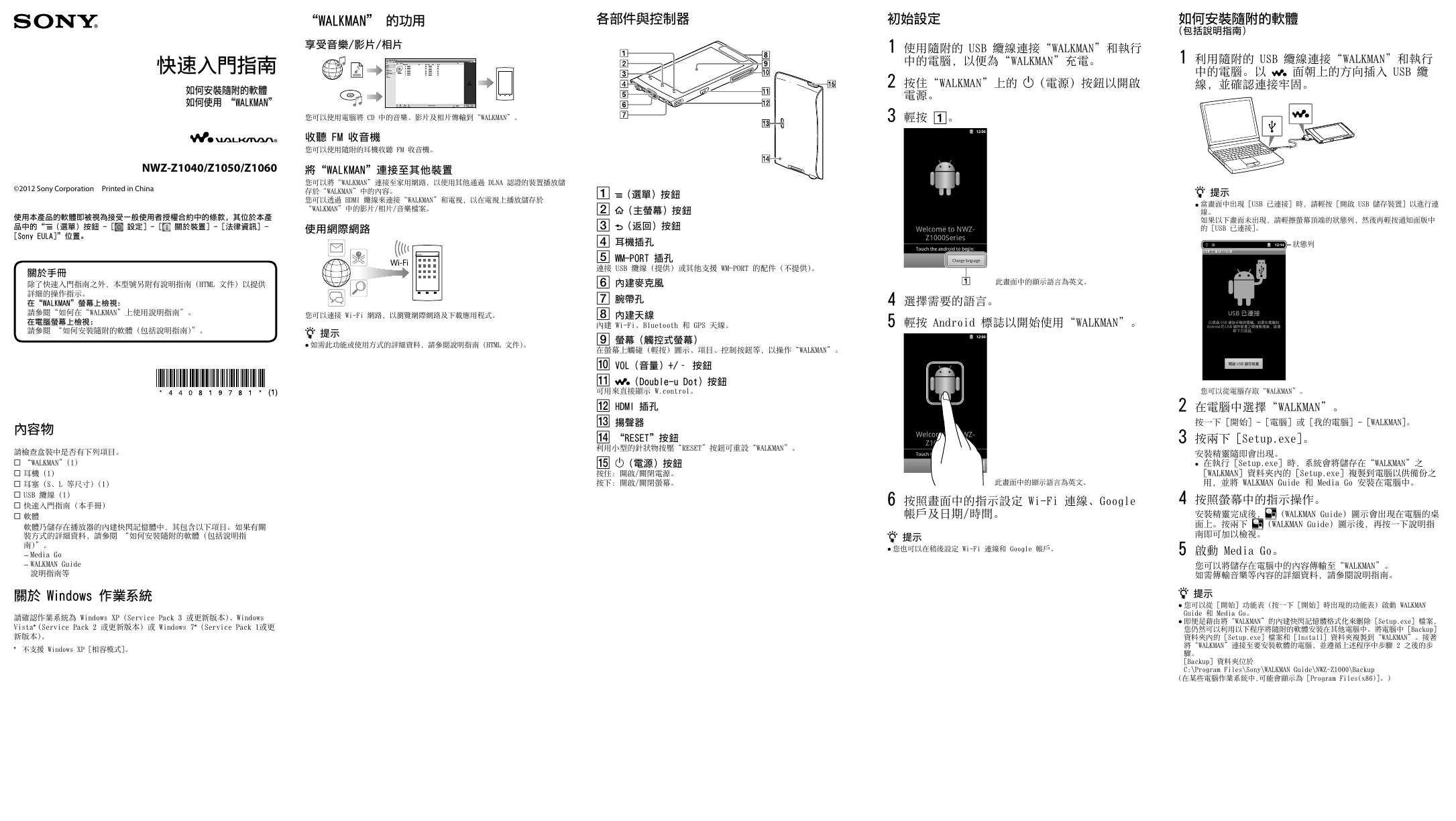
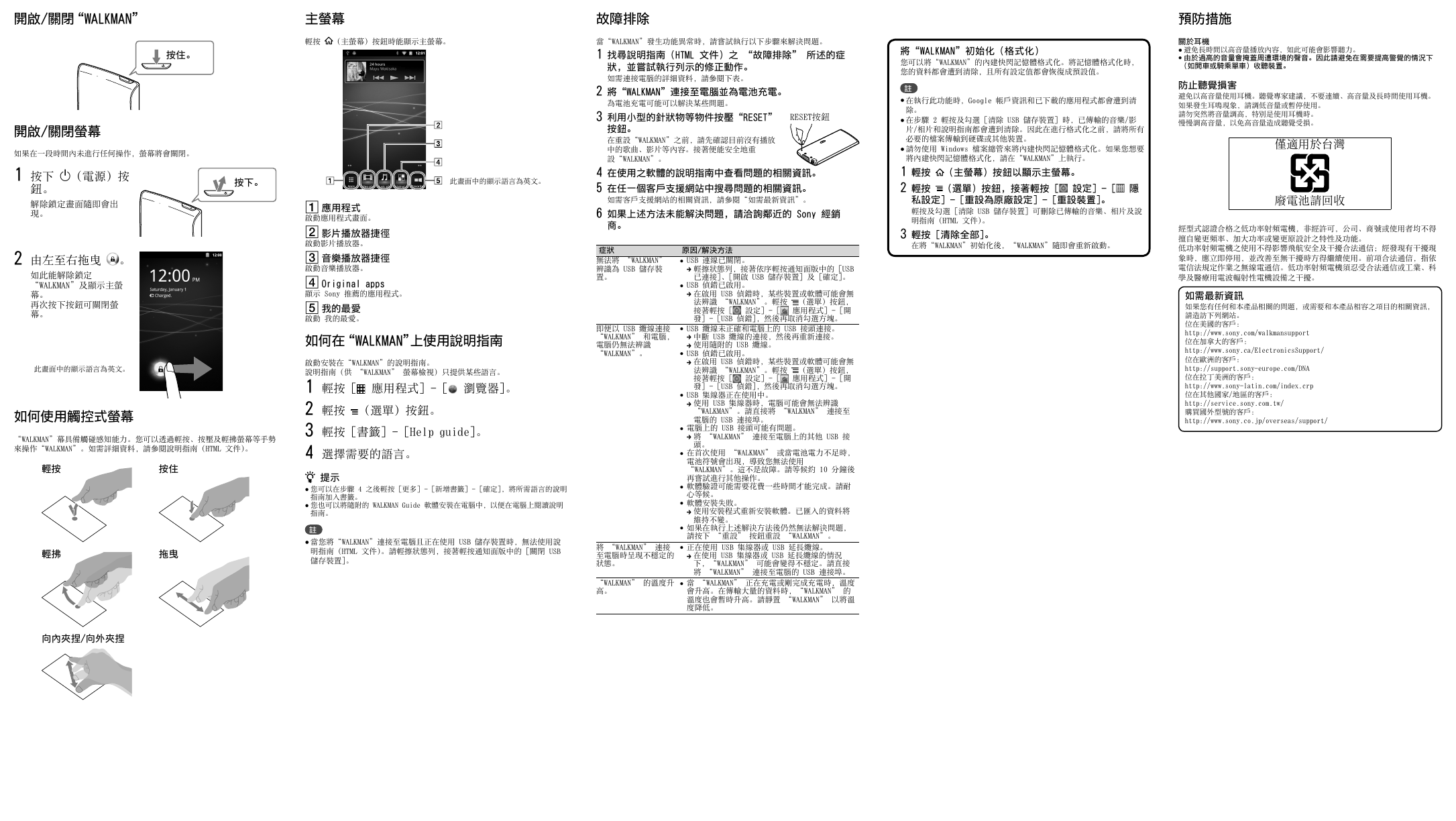
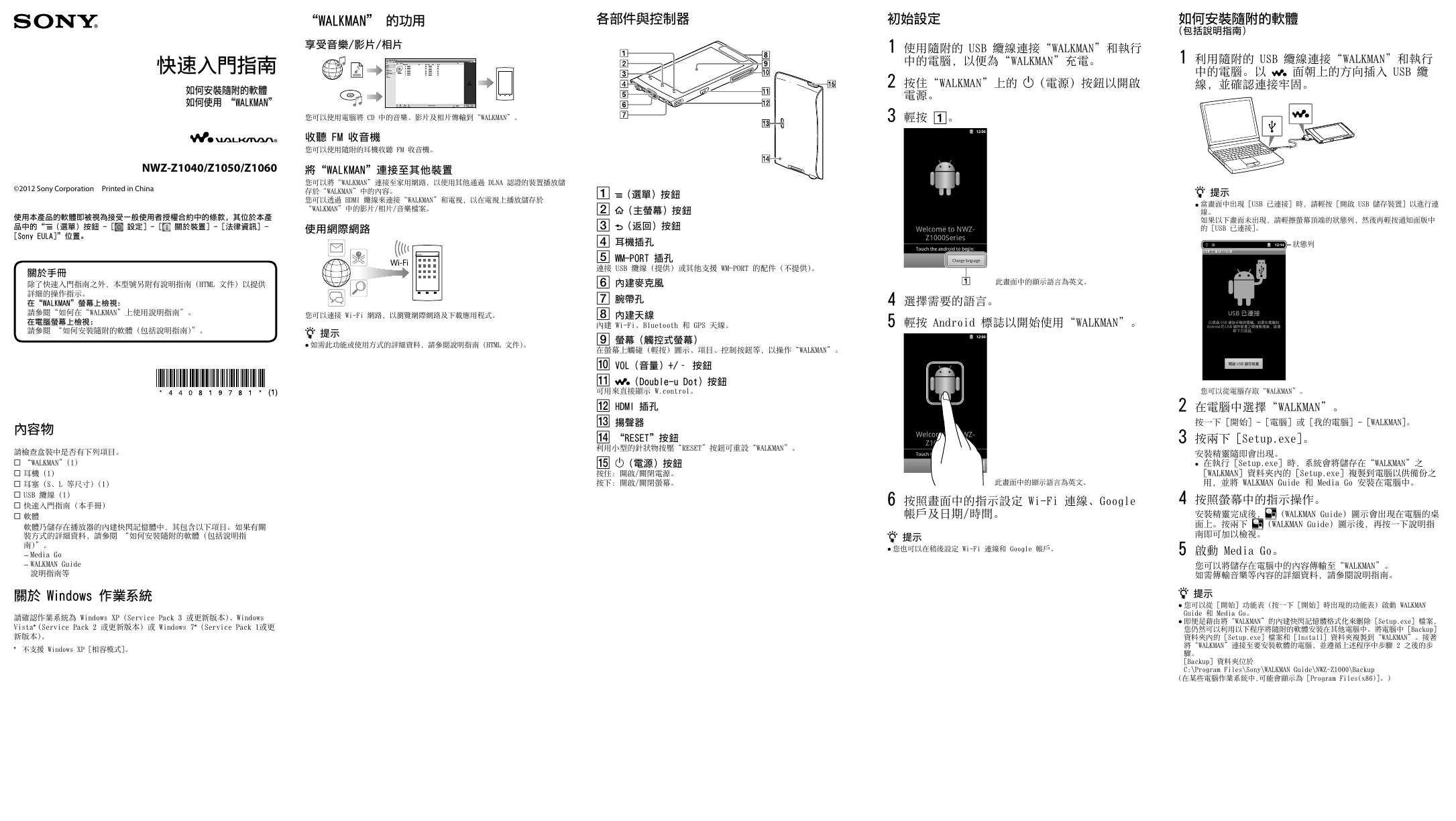
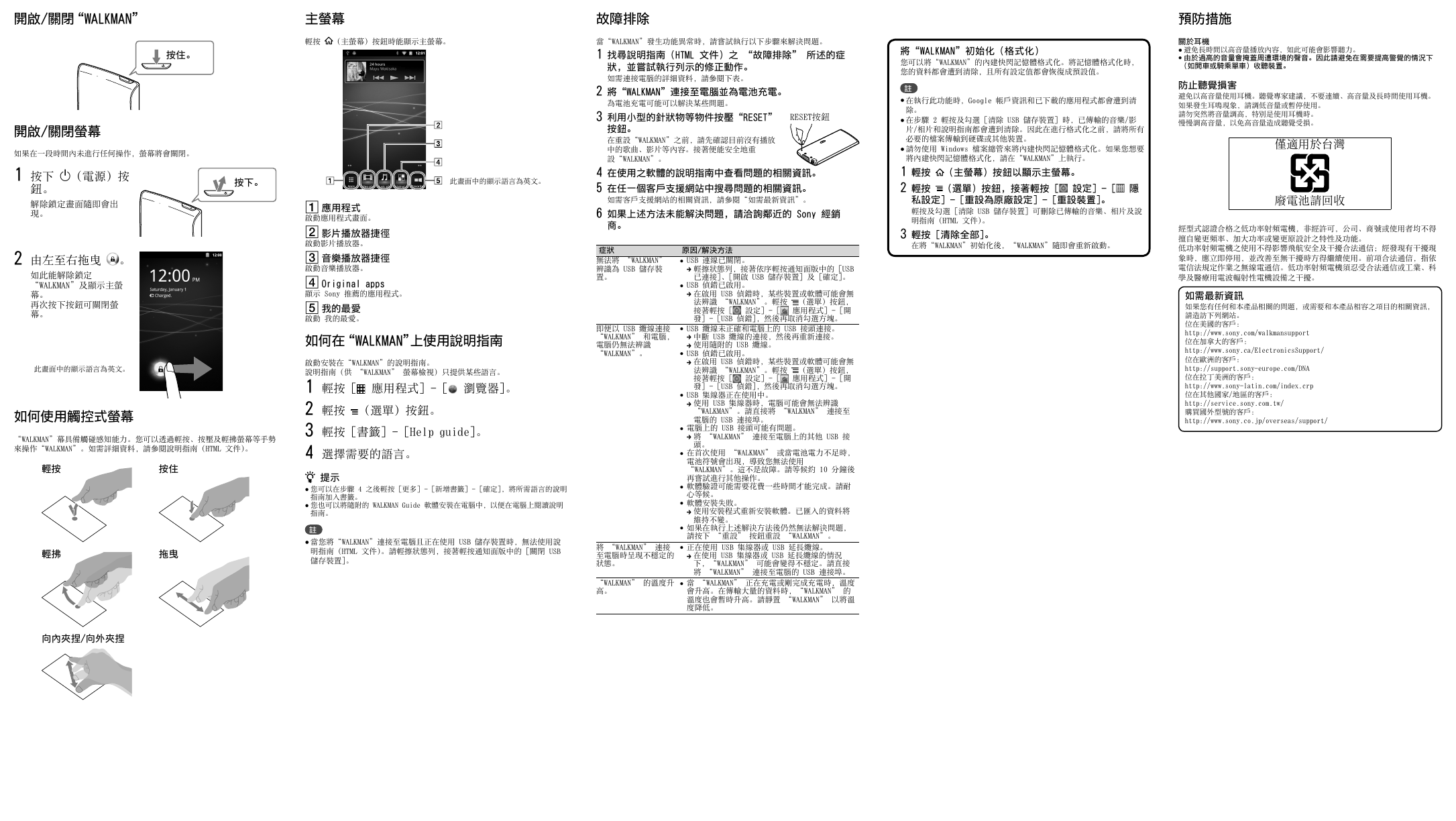
 2023年江西萍乡中考道德与法治真题及答案.doc
2023年江西萍乡中考道德与法治真题及答案.doc 2012年重庆南川中考生物真题及答案.doc
2012年重庆南川中考生物真题及答案.doc 2013年江西师范大学地理学综合及文艺理论基础考研真题.doc
2013年江西师范大学地理学综合及文艺理论基础考研真题.doc 2020年四川甘孜小升初语文真题及答案I卷.doc
2020年四川甘孜小升初语文真题及答案I卷.doc 2020年注册岩土工程师专业基础考试真题及答案.doc
2020年注册岩土工程师专业基础考试真题及答案.doc 2023-2024学年福建省厦门市九年级上学期数学月考试题及答案.doc
2023-2024学年福建省厦门市九年级上学期数学月考试题及答案.doc 2021-2022学年辽宁省沈阳市大东区九年级上学期语文期末试题及答案.doc
2021-2022学年辽宁省沈阳市大东区九年级上学期语文期末试题及答案.doc 2022-2023学年北京东城区初三第一学期物理期末试卷及答案.doc
2022-2023学年北京东城区初三第一学期物理期末试卷及答案.doc 2018上半年江西教师资格初中地理学科知识与教学能力真题及答案.doc
2018上半年江西教师资格初中地理学科知识与教学能力真题及答案.doc 2012年河北国家公务员申论考试真题及答案-省级.doc
2012年河北国家公务员申论考试真题及答案-省级.doc 2020-2021学年江苏省扬州市江都区邵樊片九年级上学期数学第一次质量检测试题及答案.doc
2020-2021学年江苏省扬州市江都区邵樊片九年级上学期数学第一次质量检测试题及答案.doc 2022下半年黑龙江教师资格证中学综合素质真题及答案.doc
2022下半年黑龙江教师资格证中学综合素质真题及答案.doc